更新时间:2022-01-08
『WEB 优化』是利用 SSL 设备后台资源处理图片来减少公网数据流从而达到加速的效果,主要应用于客户端使用 PDA 或者网络环境很差的 PC 环境。在网络速度较好的环境中建议尽量不要使用。
WEBUI 路径:『系统设置』→『SSL VPN 选项』→『系统选项』→『网络传输优化』→『WEB 优化』。
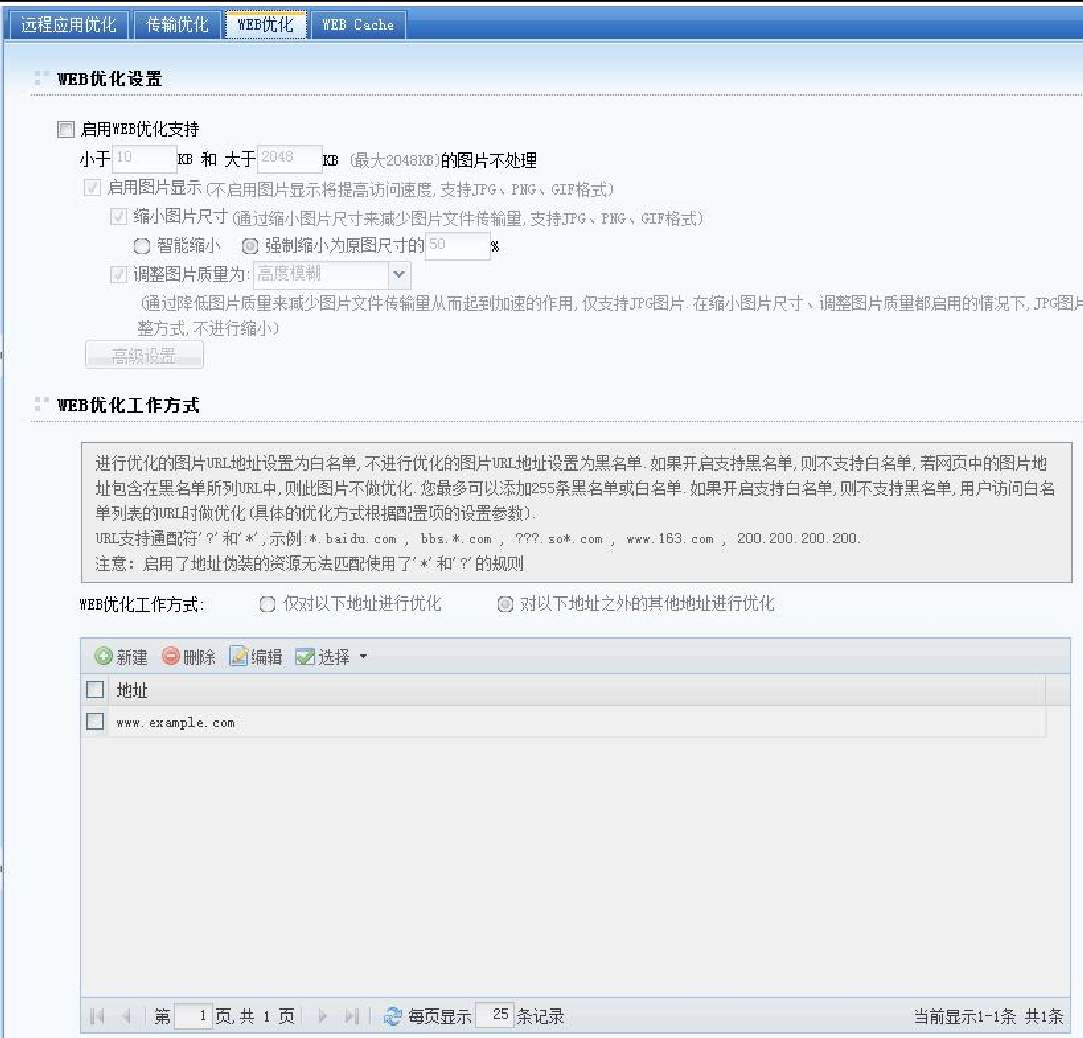
在『WEB 优化设置』可设置是否启用 WEB 优化功能,并设置相关的优化参化。
[启用 WEB 优化支持]是 WEB 优化的全局开关,勾选上即可启用 WEB 优化。
[启用图片显示]若不勾选,则禁止资源图片文件显示,从而提高访问速度。 [缩小图片尺寸]勾选后可以缩小图片大小,减少图片数据传输量。
[智能缩小]会根据图片的大小进行动态缩小;也可以选择[强制缩小为原图尺寸的]中填写固定值,把图片按照固定的百分比缩小。
[调整图片质量为]可调整图片的显示质量,调整后会降低图片的质量,达到减少图片数据传输量的目的,只支持 jpg 格式的图片。有 4 种模式可以选择:[智能模糊]、[轻微模糊]、[中等模糊]、[高度模糊]。
注意:图片格式只支持 jpg、png、gif,且每种格式只能选择一种图片处理策略。
点击高级设置,弹出【WEB 优化高级设置】的编辑框,如下图所示:
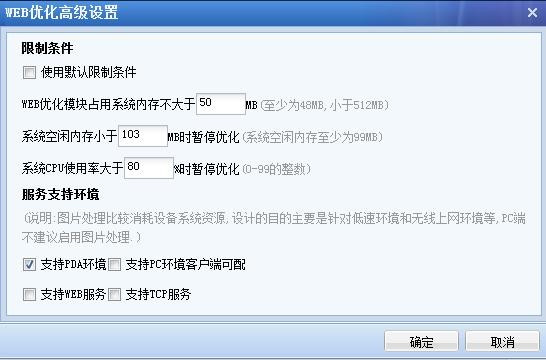
『限制条件』规定了当设备处于何种运行状况下才能运行图片处理,避免设备因图片 处理影响其他模块的性能。
勾选[使用默认限制条件],限制条件将不可配置。建议使用设备默认值。
若需要自定义限制条件,则不勾选,可针对 WEB 优化模块所在系统内存、系统空闲内存、系统 CPU 使用率设置不同的限制值
『服务支持环境』根据接入客户端的网络情况进行 WEB 优化的支持。勾选上相应的选项即可支持相应的环境和需要进行 WEB 优化的资源,包括:[支持 PDA 环境]、[支持PC 环境客户端可配]、[支持 WEB 服务]、[支持 TCP 服务]。
点击『WEB 优化工作方式』规则列表中的新建,可以添加需要进行优化的 URL 地址规则。
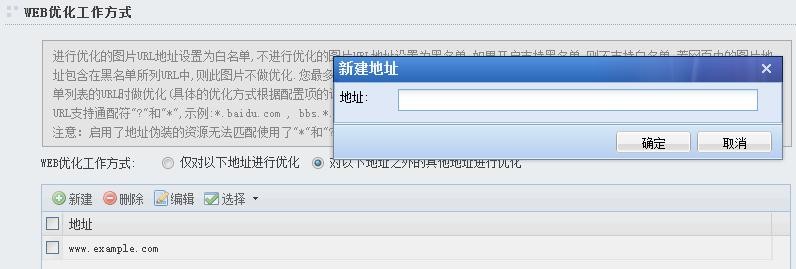
选中规则,点击删除或编辑,对选中的规则进行删除和编辑操作。点击选择选中所有规则或者取消所有选择。
勾选[仅对以下地址进行优化],将仅对规则列表中的 URL 地址进行 WEB 优化处理。勾选[对以下地址之外的其他地址进行优化],将对除规则列表之外的 URL 地址进行WEB 优化处理。
注意:最多可以添加 255 条白名单或者黑名单;URL 支持通配符“?”和“*”。




